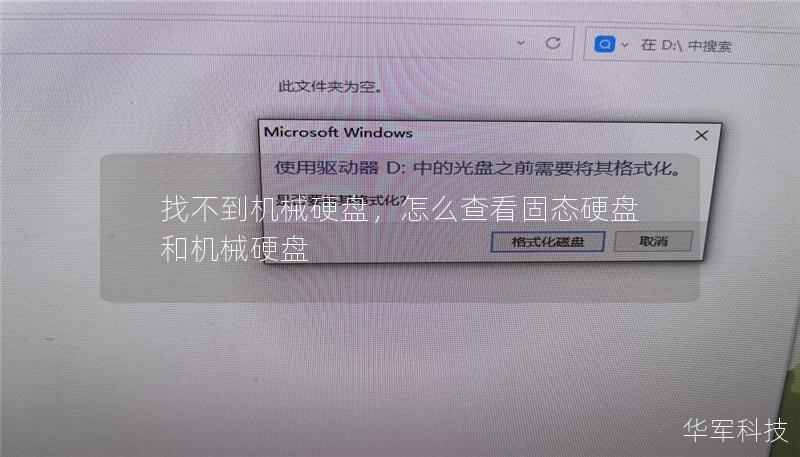M.2固态硬盘由于其高速传输能力和紧凑设计,正成为越来越多用户的首选。许多用户在安装完M.2硬盘后,会遇到无法识别的问题。即使硬盘安装正确,电脑也可能无法在BIOS或系统中检测到它。这种情况非常让人头疼,尤其对于没有经验的用户来说,更是难以理解和处理。
我们需要了解为什么M.2固态硬盘无法识别的可能原因。通常,M.2硬盘无法被检测到,可能由以下几个常见因素引起:
1.硬件兼容性问题
很多人误认为所有M.2接口的固态硬盘都可以安装在任意一台电脑上。实际上,M.2固态硬盘有不同类型的接口,比如M-Key和B-Key,甚至有的主板只支持特定的NVMe协议或SATA协议。因此,首先需要确认主板是否支持你所安装的M.2硬盘的接口类型及协议。如果主板不兼容,就会直接导致硬盘无法识别。
2.M.2插槽未激活
有时,M.2固态硬盘没有出现在系统中是因为插槽在BIOS中没有被激活。一些主板的M.2插槽默认是关闭的,需要手动在BIOS中开启。进入BIOS后,找到存储设备的设置页面,查看M.2插槽是否处于禁用状态,并确保它被激活。
3.操作系统驱动不支持
另一种情况是,M.2固态硬盘虽然可以在BIOS中识别,但却无法在操作系统中显示。这通常是由于缺少相应的NVMe或SATA驱动程序造成的。特别是在旧版本的Windows系统中,很多硬件驱动程序并没有预装,因此需要手动下载并安装最新的驱动来解决问题。
4.M.2固态硬盘本身损坏
如果以上原因都排除后,仍然无法识别M.2硬盘,那么有可能是硬盘本身存在物理损坏。可以尝试将硬盘安装到其他支持的设备上测试,或者更换一个已知正常的M.2硬盘,以排除硬盘故障的可能性。
通过以上几项检查,很多用户的M.2硬盘识别问题都可以轻松解决。如果你还是不确定问题出在哪里,别担心,接下来的部分我们会深入讲解一些具体的故障排查步骤以及更为细致的解决方法。
当M.2固态硬盘依然无法被识别时,可以尝试以下详细的故障排查步骤,进一步确认问题根源并解决它。
1.更新BIOS和固件
主板BIOS是管理硬件与操作系统之间通信的关键。如果你的M.2硬盘无法识别,有时仅仅是因为BIOS版本过旧,无法支持新的硬件。因此,进入主板官方网站,查找最新的BIOS更新文件,并根据提供的说明进行更新。现代主板通常都支持通过USB闪存盘快速升级BIOS。
同样地,一些M.2固态硬盘自身也有固件,如果出现识别问题,可以查看硬盘制造商官网,检查是否有新的固件可以更新。更新固件有时可以修复一些兼容性问题。

2.确认插槽共享问题
许多主板的M.2插槽和SATA接口共享带宽,如果插槽与其他SATA设备共享,那么可能需要关闭部分SATA接口才能使用M.2插槽。这种情况下,建议参考主板说明书,确认是否有此类限制。如果共享带宽造成问题,尝试移除不必要的SATA设备,或更换M.2插槽位置。
3.硬盘分区与初始化
如果你刚安装了全新的M.2固态硬盘,它可能不会在Windows的“此电脑”中显示出来。这时,你需要手动对硬盘进行分区和初始化操作。右键点击“此电脑”图标,选择“管理”,进入“磁盘管理”工具。在这里,你可以看到未初始化的硬盘,右键点击它,然后选择“初始化磁盘”。接着,根据需要对硬盘进行分区与格式化,即可正常使用。
4.安装正确的驱动程序
如果操作系统中无法识别M.2硬盘,那么问题可能在于驱动程序。特别是在旧版Windows中,有时候没有自动安装NVMe协议驱动程序。为解决这个问题,前往主板或硬盘制造商官网,下载并安装适合的驱动程序,确保系统能正确识别和使用M.2固态硬盘。
5.检查电源管理设置
有时,电源管理设置可能会导致M.2硬盘无法被检测到。可以尝试进入BIOS,检查电源管理相关选项,确保没有启用影响硬盘检测的省电模式。特别是“快速启动”(FastBoot)选项,可能会在某些系统中导致硬盘检测问题。将其关闭,重新启动电脑,看看问题是否得到解决。
结语:
M.2固态硬盘的出现大大提升了存储速度和系统响应能力,但在安装过程中,偶尔遇到硬盘无法识别的问题也是常见的。通过本文详细介绍的多种解决方法,相信大多数用户能够快速找出原因并顺利解决问题。如果问题依然存在,建议联系硬盘或主板厂商的技术支持,以获取进一步的帮助。
无论是检查硬件兼容性、更新BIOS还是安装驱动程序,逐一排查这些潜在问题,您一定能恢复硬盘的正常使用并尽享M.2固态硬盘带来的极速体验!